ユーザ情報検索で得た結果から、以下の操作を行うことができます。
メールを送信する
スケジュールを参照する
アドレス帳に登録する
電話をかける
また、ユーザ情報は以下の方法でも表示できます。
メールの内容から | : | メールの内容で送信者を選択後、確定します。詳細は、“4.2 メールの操作”を参照してください。 |
スケジュール予約の内容から | : | 予約の内容で予約者を選択後、確定します。詳細は、“4.3 スケジュールの操作”を参照してください。 |
設備予約の内容から | : | 設備予約の内容で予約者を選択後、確定します。詳細は、“4.4 設備予約の操作”を参照してください。 |
簡略名情報から | : | アドレス帳で簡略名を選択後、確定します。表示された簡略名情報でユーザ名を選択後、確定します。簡略名情報の詳細は、“4.5 アドレス帳の操作”を参照してください。 |
以下に、ユーザ情報の例を示します。

ユーザ情報で[1.メール送信]を選択後、確定すると、[メールの送信]画面が表示されます。メールを送信する方法は、“4.2.2 新規メールの送信”を参照してください。また、インターネットアドレスが設定されている場合、Eメール (i-mode連携機能の場合はi-modeメール) を送信することができます。Eメール (i-mode連携機能の場合はi-modeメール) の送信方法は、各機種に添付されている取扱説明書などを参照してください。
ユーザ情報で[2.スケジュール]を選択後、確定すると、今日の予約が一覧表示されます。スケジュールの予約の詳細は、“4.3 スケジュールの操作”を参照してください。
メールの送信者、スケジュールまたは設備の予約者、文書の所有者などを簡略名でアドレス帳に登録できます。
簡略名とは、共用ディレクトリのエントリを、別名で参照できるようにするものです。これによって、ユーザが独自の名前でエントリを参照できるようになります。簡略名として表示される内容は、共用ディレクトリのエントリの内容と同じです。
アドレス帳の詳細は、“4.5 アドレス帳の操作”を参照してください。
簡略名の利点
簡略名を使用すると、以下のような利点があります。
自分が必要とするものだけを作成するので、共用ディレクトリよりも速く検索することができる
長いエントリ名などに、短くてわかりやすい名前を付けることができる
共用ディレクトリのエントリを参照しているので、共用ディレクトリのエントリの内容が変更された場合でも、自動的に内容が変更される
アドレス帳に登録するには、以下の手順で操作します。
ユーザ情報を表示します。ユーザ情報を表示する方法は、“4.6.2 ユーザ情報の操作”を参照してください。
ユーザ情報で、[3.アドレス帳登録]を選択後、確定します。
[アドレス帳登録]画面が表示されます。
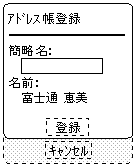
簡略名を入力します。簡略名は、64バイトまで入力できます。
[登録]を選択後、確定します。
アドレス帳に登録されたことを示すメッセージが表示されます。
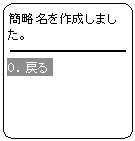
[0.戻る]を選択後、確定すると、ユーザ情報に戻ります。
ポイント
[アドレス帳登録]画面で、[キャンセル]を選択後、確定すると、ユーザ情報に戻ります。
ユーザ情報に設定されている電話番号を選択後、確定すると、電話がかかります。通話終了後は、ユーザ情報に戻ります。